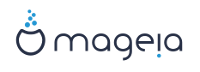Эту программу[28] можно запустить с помощью пункта «Система» из Центра управления Mageia. Соответствующий раздел подписан как Настроить дату и время. В некоторых средах рабочего стола эту программу можно запустить с помощью щелчка правой кнопки мыши на виджете часы в системном лотке с последующим выбором пункта «Настроить дату и время...».
Это очень простая программа.
В верхней левой части расположена панель календарь. На приведенном выше скриншоте показана дата: «апрель» (в верхнем левом углу), 2013 (в верхнем правом углу), 6 число (синим цветом), воскресенье. Выбрать месяц (или год) можно нажатием маленьких стрелочек по бокам от надписи «апрель» (или «2013»). День можно выбрать нажатием соответствующего пункта в календаре.
В нижней левой части окна находится панель синхронизации Протокол сетевого времени. Вы можете поддерживать всегда точные показания часов с помощью синхронизации времени с сервером. Выберите Включить протокол сетевого времени и выберите ближайший к вашему местоположению сервер.
В правой части окна находится панель часы. Если включено NTP, изменение показаний данных на ней не имеет смысла. В трех полях часов показано значение часов, минут и секунд (17, 8 и 13 на скриншоте). Воспользуйтесь небольшими стрелочками, чтобы установить на часах должное значение времени. Формат показа времени изменить нельзя. Для изменения формата показа, воспользуйтесь соответствующей программой вашего рабочего окружения.
Наконец, в правой нижней части окна можно выбрать часовой пояс. Для этого следует нажать кнопку и выбрать соответствующий пункт из предоставленного списка.
Замечание
Несмотря на то, что выбрать формат даты и времени с помощью этой программы невозможно, эти данные будут показаны на вашем рабочем столе в соответствии с указанными вами параметрами локализации.
[28] Запустить эту программу можно с помощью терминала: достаточно ввести команду drakclock от имени администратора (root).